Webbseminarier, eller onlineseminarier, är interaktiva liveevenemang som alla kan delta i oavsett geografisk plats. De är några av de bästa marknadsföringsverktygen för företag som vill ge värde för sin publik och etablera sig som branschledare.

Idag kan vem som helst vara värd för ett webbseminarium, men det betyder inte att denna strävan inte kräver grundliga förberedelser för att lyckas. Om du funderar på att organisera ett webbseminarium online, här är en detaljerad beskrivning av processen.
Hur man är värd för ett webbseminarium online
Innan du börjar bjuda in deltagare och organisera ditt material är den mest kritiska frågan att ta itu med plattformen du kommer att använda. Med rätt programvara kommer du att kunna effektivisera processen och göra ett professionellt intryck på alla dina deltagare.
Tack vare uppkomsten av onlineevenemang finns det många utmärkta webinarlösningar att välja mellan idag. Zoho är ett av de ledande alternativen med enastående säkerhet och många funktioner för att engagera din publik, så vi kommer att använda det som ett exempel i den här guiden.
Zoho erbjuder gratis webinarlösningar för evenemang som varar upp till 60 minuter med maximalt 100 deltagare. Den betalda versionen tillåter fler tittare och innehåller också värdefulla förmåner som molninspelningslagring. Med Zoho kan du anpassa dina registreringsformulär för att upprätthålla ditt varumärke, dela flera skärmar för att kommunicera ditt budskap effektivt, interagera med din publik genom omröstningar och frågor och svar och mer.
Här är vad du kan förvänta dig när du är värd för ett webbseminarium med Zoho.
Välj ett engagerande ämne
Ett framgångsrikt webbseminarium börjar med rätt ämne. Ditt val bör inte vara ett hugg i mörkret. Det skulle hjälpa om du backade ditt beslut med forskning för att säkerställa att ditt ämne är relevant för din publik och att dina ansträngningar kommer att löna sig.
Ta reda på vilka branschrelevanta problem din målgrupp brottas med och ge en lösning. Uppslutningen kommer att vara hög.
Välj rätt presentatör
Såvida du inte planerar att vara värd för evenemanget själv måste du hitta rätt person för att prata. Den här personen kommer att representera hela din verksamhet vid evenemanget, så noggrant urval är av största vikt. Personen bör vara väl insatt i det område ditt webbseminarium ska täcka. Samtidigt måste de vara en bra offentlig talare som vet hur man engagerar en publik och interagerar med dem.
Att bjuda in en gästföreläsare kan dessutom öka intresset för evenemanget. Det är också ett bra sätt att öka närvaron, eftersom en välkänd person kommer att dra sin egen publik till ditt webbseminarium.
avgifter för levande platser jämfört med stubhub
Registrera dig för Zoho
När du har en uppfattning om vad ditt evenemang kommer att täcka är det dags att sätta upp det. Börja med registrera dig för ett Zoho-konto . Du får en 14-dagars gratis provperiod om det är första gången du använder deras lösning.
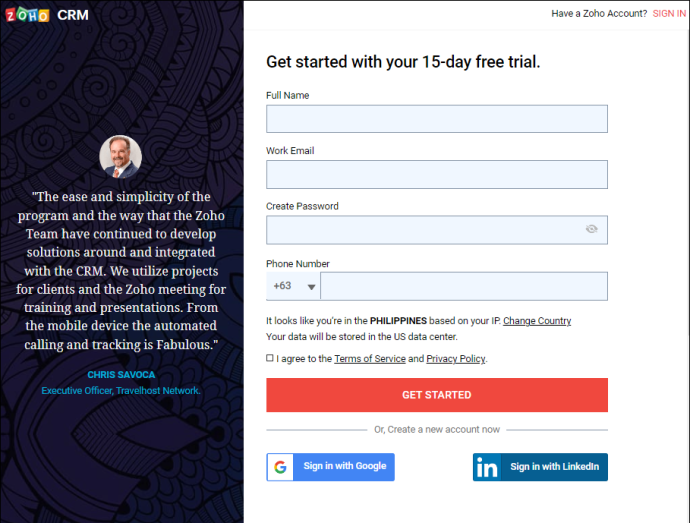
Schemalägg ditt webbseminarium
När du är inloggad på ditt Zoho-konto kan du skapa ditt första evenemang. Klicka på 'Schemalägg' för att mata in detaljerna för ditt webbseminarium.
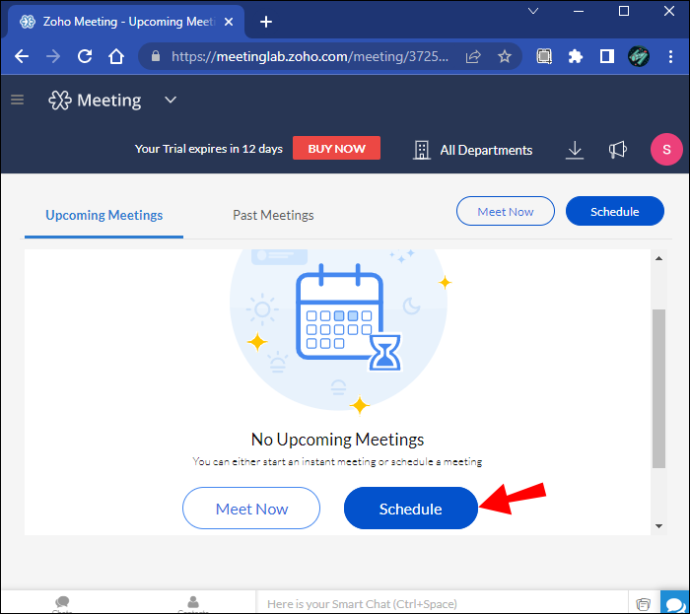
Först måste du komma med en lockande titel och beskrivning. Dessa faktorer kan göra eller bryta människors intresse för ditt evenemang, så gör det engagerande. Om du har bjudit in en gästföreläsare, se till att inkludera deras namn i titeln.
Därefter måste du välja en tid och ett datum för ditt evenemang och bestämma dess varaktighet. Detta kan vara knepigt, särskilt om din målgrupp kommer från olika tidszoner. Bestäm det bästa datumet och tiden för att passa dina potentiella deltagare.
Se till att ditt webbinarium inte krockar med andra viktiga händelser. Samtidigt, skynda inte på evenemanget. Lämna dig själv gott om tid att förbereda dig.
hur man använder Chromecast utan internet
Skapa ditt registreringsformulär
Deltagare kan anmäla sig till ditt webbseminarium genom ett registreringsformulär. Nästa steg är att anpassa det här formuläret för att samla in den information du behöver om deltagare. Vissa fält, som namn och e-postadress, kommer att inkluderas på Zoho som standard, men du kan enkelt redigera och lägga till fler. Så här fungerar det:
- Klicka på 'Hantera fält' för att ta bort eller redigera fält.
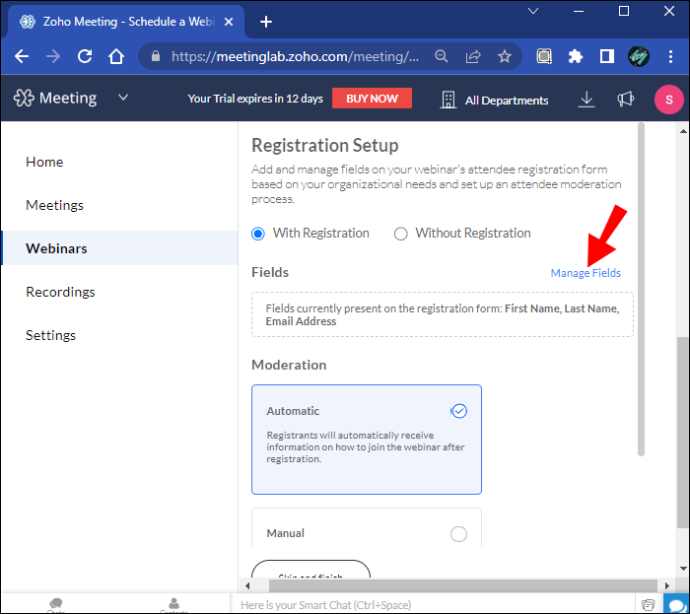
- Gör ett fält obligatoriskt genom att trycka på alternativet '*' bredvid det.
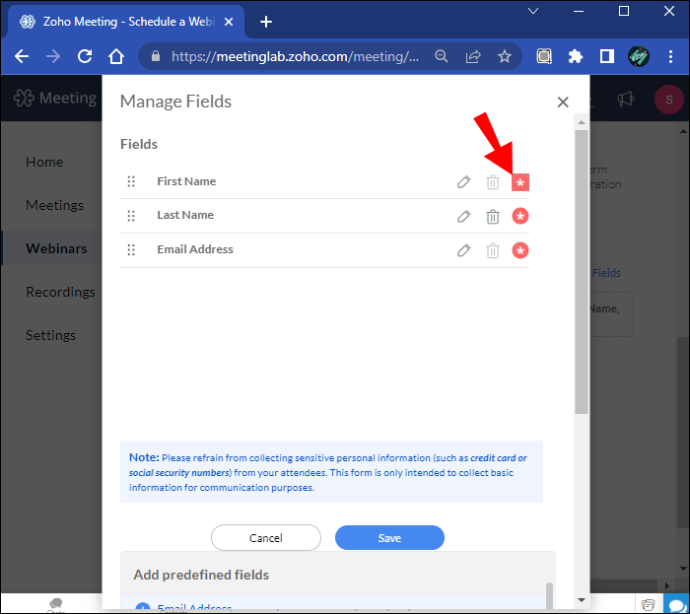
- Lägg till fördefinierade fält med '+'-knappen bredvid önskat fält.
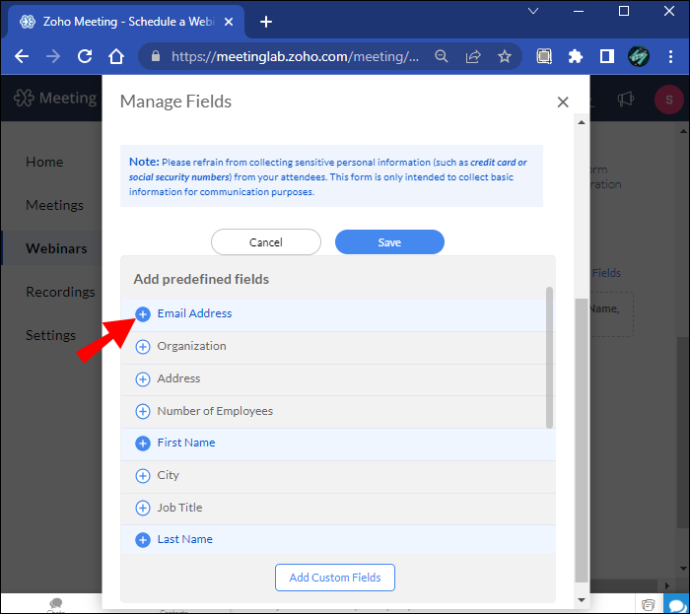
- Skapa anpassade fält genom att klicka på 'Lägg till anpassade fält.'
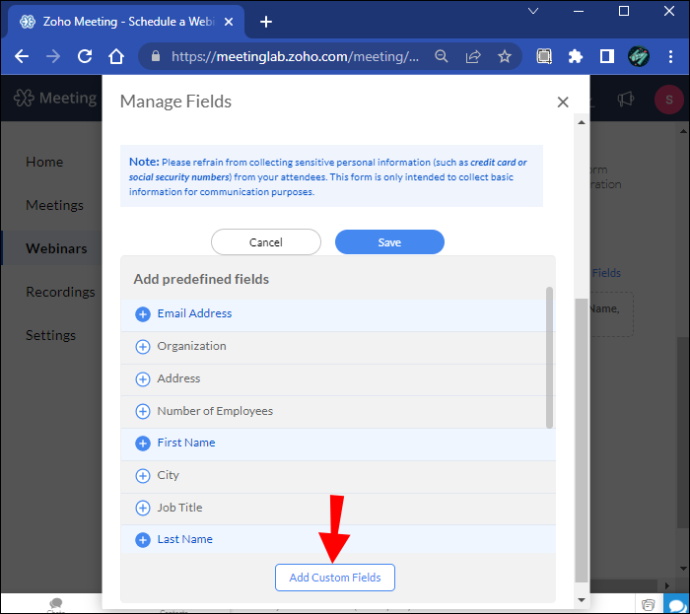
Du kan också moderera registreringen. Zoho erbjuder två godkännandelägen:
- Det automatiska godkännandeläget låter vem som helst gå med genom att fylla i registreringsformuläret.
- Manuellt godkännande låter dig bestämma om varje person kan gå med eller inte.
Avancerade inställningar låter dig också anpassa dina inställningar i detalj. Några alternativ inkluderar:
- Begränsning av antalet deltagare
- Begränsar registreringen efter region
- Kräver anmälan för att delta
Slutligen, lägg till ditt varumärke i registreringsformuläret för att hålla din bild konsekvent. Din logotyp visas inte bara på registreringsformuläret utan också i bekräftelse-, påminnelse- och tackmejl.
Sprid ordet
När du har skapat ditt evenemang är det dags att marknadsföra det. Lägg upp evenemanget på din webbplats eller blogg, skicka ut e-postinbjudningar och dela registreringsformuläret via dina sociala mediekanaler för att börja samla deltagare. Glöm inte att maila påminnelser när evenemanget närmar sig för att öka närvaron.
Öva på din presentation
Även om Zohos gränssnitt är användarvänligt, är det en bra idé att testa dess funktioner i förväg för att säkerställa att inga tekniska hinder kommer att förstöra ditt webbseminarium. Att öva kommer också att få dig att känna dig mer säker på att använda plattformen. Du kan göra en övningskörning och justera detaljerna i din presentation därefter.
De sista stegen
Ditt arbete slutar inte när ditt webinar gör det. Några sista steg hjälper dig att få ut det mesta av ditt evenemang.
Se till att du följer upp deltagarna för att samla in värdefull feedback som gör att du kan vara värd för ett ännu bättre evenemang i framtiden. Du bör också tacka dem för deras bidrag och fråga dem om de har ytterligare frågor om ämnet.
Du bör också analysera data från Zoho för att avgöra vilka områden du behöver förbättra. Slutligen, granska de inspelade bilderna av ditt webbseminarium och gör det tillgängligt för dem som missade livestreamen.
Var värd för ditt webbseminarium med säkerhet
Webbseminarier är ett otroligt effektivt sätt att etablera dig som en pålitlig professionell för din publik. Oavsett om du vill skapa nya affärsrelationer eller bredda ditt varumärkes räckvidd, ger ett liveevenemang där du direkt kan kommunicera med intresserade parter dig kraften att göra det. Lyckligtvis gör toppmoderna webinarlösningar som Zoho processen enkel.
Har du varit värd för ett seminarium tidigare? Har du några användbara tips för att göra evenemanget till en succé? Låt oss veta i kommentarsfältet nedan.









